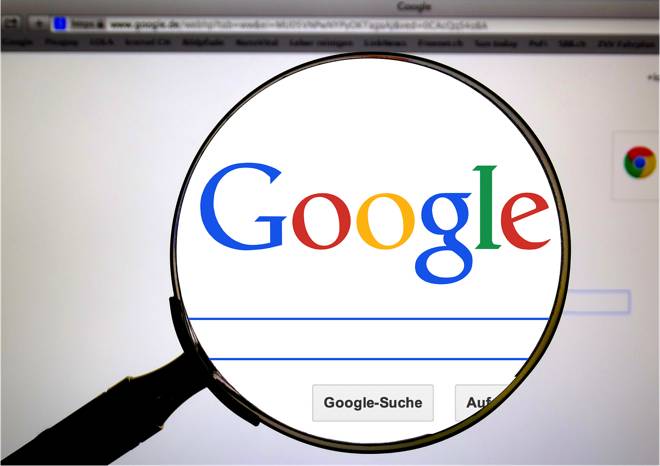多くの企業から導入されているGoogleサービス「Google Workspace」。社内メンバーとのコミュニケーションや生産性向上のために導入している企業も多いです。
しかし「Google Workspaceでどんなことができるのかわからない」という悩みを持った方もいるのではないでしょうか。当記事では、Google Workspaceの詳細や具体的なサービス内容、利用するメリットについて詳しく解説します。
Google Workspaceで企業にどのような効果があるのかを理解できるので、ぜひ参考にご覧ください。
【目次】
- ∨Google Workspaceとは
- ∨Google Workspaceのサービス内容
- ∨Google Workspaceを利用する5つのメリット
- ∨Google Workspaceの料金プラン
- ∨Google Workspaceの申し込み方法
- ∨Google Workspaceに関するお悩みはアーストへご相談ください
Google Workspaceとは

Google Workspaceとは、Googleが提供している生産性向上を目的としたグループウェアツールです。Googleのウェブアプリケーションが幅広く含まれており、企業ドメインを使用した法人向け電子メールアドレスや24時間年中無休対応のサポート機能も追加されています。
またGoogle Workspace上のデータは最高レベルのセキュリティによって安全に保持されているので、コンピュータやハードディスクが故障してもデータを失う心配はありません。
さらにメールデータはコンピュータへダウンロードされないので、ウイルス感染のリスクも減らせます。Google Workspaceがあればハードウェアやソフトウェアを追加購入する必要もないため、管理コストも最小限におさえられます。
G Suiteとの違い
Google Workspaceと類似されるものとして「G Suite」があります。G SuiteはGoogle Workspace以前に使われていたサービス名となっており、2020年10月にリブランディングされてから名称変更となりました。
基本的にはどちらも同じサービスとなっておりますが、Google Workspaceにはコラボレーション機能やビデオ会議機能などの新機能が追加されております。G Suiteのコミュニケーションやコラボレーション ツールの統合性を高めたことから、サービス名を理念に近づけるためにGoogle Workspaceという名前に変更されました。
Google Workspaceのサービス内容

Google Workspaceは、パソコンやスマートフォンからさまざまなサービスを利用できます。異なるOSや端末であっても同じデータへアクセスできるため、企業として使いたいときにも便利です。
こちらでは、Google Workspaceにあるサービスの詳細や特徴について紹介します。導入前にサービス内容を理解するためにも参考にご覧ください。
Gmail
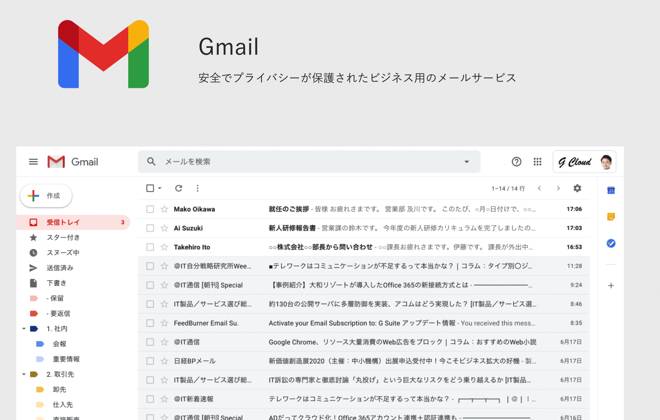
Gmailは、Googleが提供しているメールアプリケーションです。Google Workspaceでは、独自ドメインでビジネスメールを利用できます。
またGoogle内のメールサーバーを使用しているため、メールサーバーを用意する必要もありません。機械学習によって99.9%の精度でスパムを検出するので、フィッシング攻撃からユーザーを守ってくれます。
Googleならではの検索機能によって求めるメールを瞬時に検索可能です。メールアドレスに企業ドメインを使うことで他社や顧客からも信頼を得ることができます。
Googleドライブ
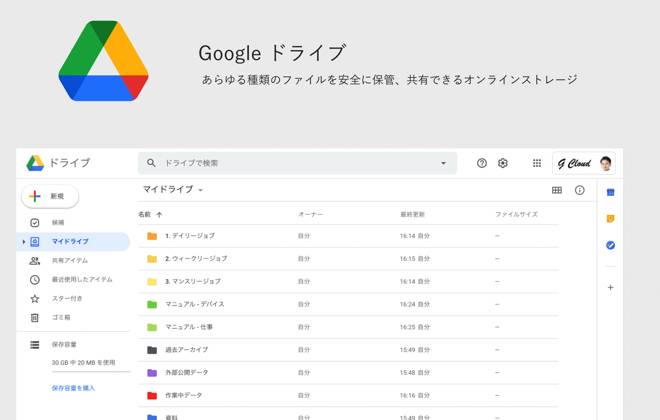
Googleドライブは、あらゆる種類のファイルを保管・共有できるオンラインストレージです。幅広いファイル形式に対応しており、ファイルもしくはフォルダ単位でほかのユーザーとデータを共有できます。
また閲覧権限や編集権限を振り分けられるため、各ユーザーに必要な権限を与えられます。画像や動画ファイルもそのままブラウザ上で閲覧・再生が可能です。
契約プランによってGoogleドライブの保存容量を変更できます。Gmailと同じく検索機能によって保存されているファイルを素早く検索可能です。
Google スプレッドシート
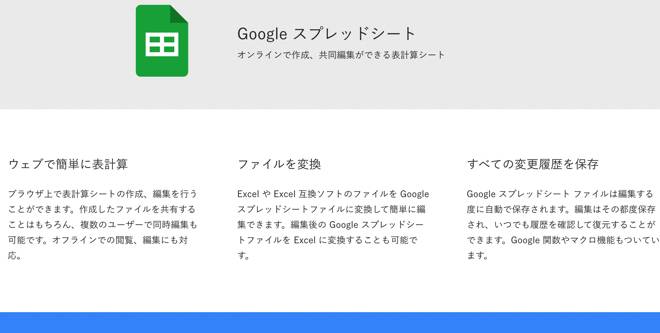
Google スプレッドシートは、ブラウザ上で作成できる表計算シートです。作成したファイルは共有でき、複数のユーザーと共同編集できます。
またExcelファイルを変換できるため、これまでのデータを反映することもできます。編集するたびに自動保存されるので、いつでも履歴をチェックして復元可能です。
社内のシフトや作業内容などを全体で管理したいときに便利です。
Googleドキュメント
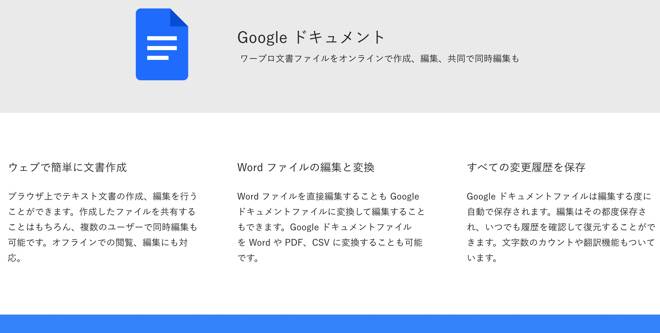
Googleドキュメントは、ブラウザ上でテキスト文書を作成できるツールです。Google スプレッドシートと同様に作成したファイルは共同編集できます。
またオフライン環境でも閲覧・編集に対応しているため、インターネット環境を用意できないときにも使用可能です。
Googleドキュメントで作成したファイルはWordやPDF、CSVなどに変換できます。文字数カウントや翻訳機能もあるので、ライティングにも便利です。
Googleスライド
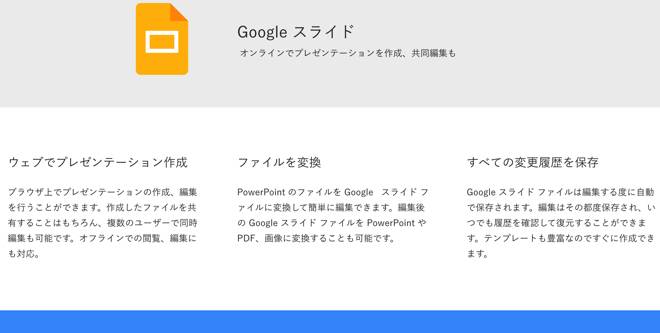
Googleスライドは、ブラウザ上でプレゼンテーションを作成できるツールです。作成したファイルは共有でき、複数のユーザーと同時編集できます。
PowerPointのファイルをGoogleスライドに変換することもできるため、作業環境に合わせて使い分けられます。また編集履歴は都度保存され、いるでも履歴を表示して復元可能です。
他社やクライアント、自社などのプレゼンテーションをするときにおすすめです。
Googleカレンダー
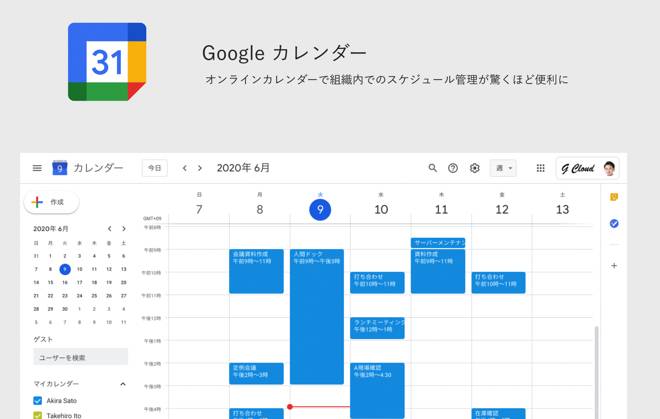
Googleカレンダーは、社内全体やグループのスケジュールを共有できるツールです。パソコンをはじめスマホやタブレットにも対応しており、いつでも予定を作成・確認できます。
Google Workspace管理者によって登録された会議室やプロジェクターなどの空き時間をチェックして予約することもできます。全参加者のスケジュール空き時間をチェックして、会議内容を入力すれば参加メンバーに招待メッセージを一斉送信することも可能です。
個人向けのGoogleカレンダーと使い方は変わらないので、誰でも簡単に使いこなせます。
Google フォーム
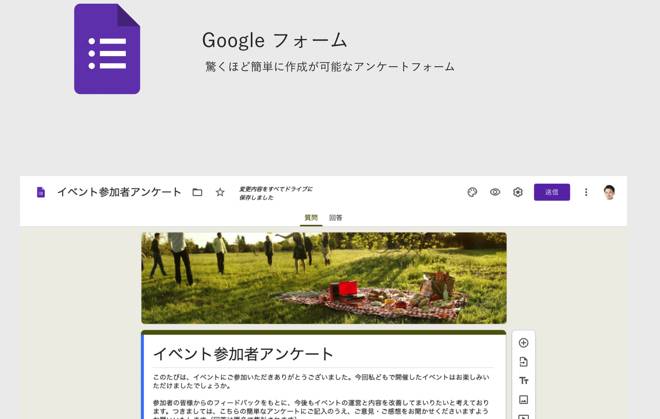
Google フォームは、アンケートなどのフォームを簡単に作成できるツールです。Webサイトにフォームを作成するにはプログラミングスキルが必要ですが、Google フォームなら専門知識なしで作成できます。
社内外向けのアンケートフォームや情報収集ツール、社内日報などに利用でき、ドラッグ&ドロップで簡単に質問内容を並べ替えられます。フォームから送信された回答はスプレッドシートに集計されるので、グラフ化や分析が可能です。
Google Chat

Google Chatは、組織内ユーザーと1対1もしくはグループでやりとりできるチャットツールです。ブラウザやアプリからいつでもチャットに参加できます。
テキストのやりとりだけでなく、200MBまでの画像や動画などのファイルを添付することもできます。部署やプロジェクトに合わせてグループを作成できるため、組織内のやりとりに便利です。
Google Meet
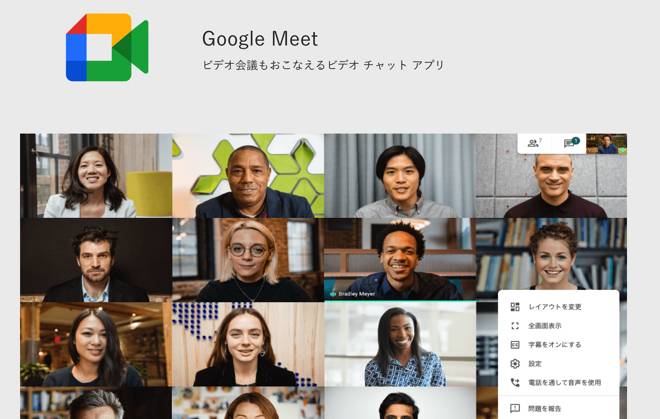
Google Meetは、最大100人まで参加可能なビデオチャットツールです。画面共有や背景ぼかしなどの機能も充実しており、複数人のやりとりにも便利です。
ブラウザやアプリからいつでも利用できるため、場所を選ばず手軽に使えます。専用のGoogle Meetハードウェアを設置することで拠点間をつないでビデオ会議が可能です。
コロナウイルスの影響から複数人の集まりが難しくなった現代において、必要不可欠なツールとなっています。
Google Keep
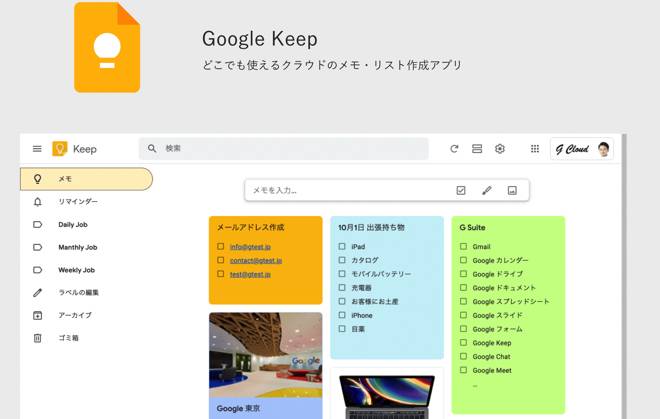
Google Keepは、手軽にメモやリストが作成できるツールです。パソコンやタブレット、スマートフォンからメモの作成・編集ができます。
リマインダー機能も搭載されているため、毎週や毎月の繰り返しの通知も可能です。場所を指定することで通過時に通知を受け取る設定もできます。
作成したメモやリストは社内外のユーザーと共有できるため、アイデアや作業内容などを共有したいときにも便利です。
Google サイト
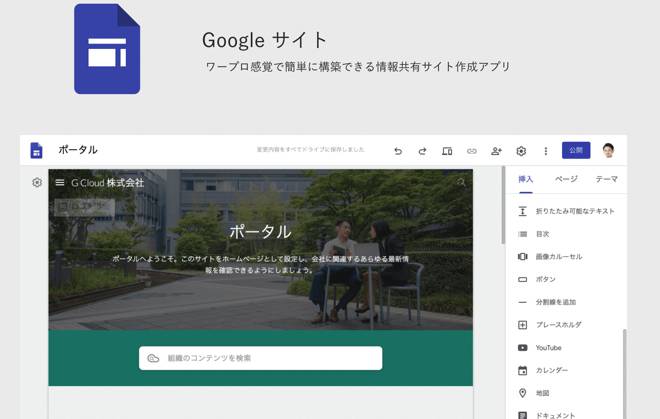
Google サイトは、 ワープロ感覚で簡単に構築できるサイト作成ツールです。テキストや画像、動画などのファイルを埋め込むだけでサイトを構築できるため、HTMLやCSSといったコードを理解する必要はありません。
クリックとドラッグ&ドロップで作成・編集できるので、操作も簡単となっています。サイトの公開設定によって特定ユーザーのみ組織内ユーザー全体、インターネット全体を選べます。
自社のホームページやWebサイトなどを作成したいときにもおすすめです。
Google Workspaceを利用する5つのメリット
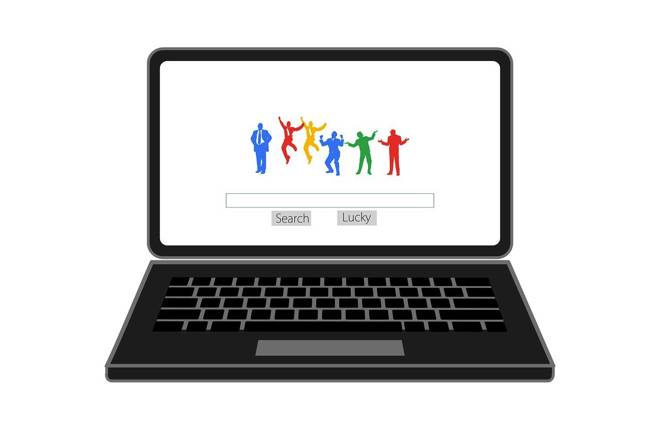
Google Workspaceを利用することで以下のようなメリットを得られます。
- コミュニケーション環境を強化できる
- 生産性を向上できる
- どこでも安全に利用できる
- ITコストを削減できる
- 重要なデータを安全に保存できる
それでは順番に説明します。
1.コミュニケーション環境を強化できる
Google Workspaceには組織内でやりとりできるツールが豊富にあるので、コミュニケーションを取るための環境を強化できます。例えばGoogel カレンダーで各メンバーのシフト調整や会議の予約なども可能です。
またGoogle Chatを使って組織内のメンバーとグループを作成し、プロジェクトに関わる情報共有をすることもできます。企業として仕事をしているとコミュニケーション不足になりがちなので、コミュニケーション機能を活用することで業務効率化も実現できます。
柔軟にやりとりができるコミュニケーション環境を作れることは重要なメリットです。
2.生産性を向上できる
Google Workspaceの各アプリケーションを連携させることで組織内の生産性を向上できます。Google Workspace では共同編集ができるため、内容をリアルタイムで確認しながら必要事項を編集可能です。
またチャットやコメント機能を活用することで作業効率も向上します。全てのファイルはクラウド上に保存されるため、どんなパソコンやスマホからでもアクセスできます。
組織の連携を高めて生産性を向上させたい企業には良いメリットです。
3.どこでも安全に利用できる
Google Workspaceには2段階認証プロセスやシングルサインオンなどのセキュリティ対策が充実しています。そのため外部からのアクセスを防ぎ、重要なデータを安全に守れます。
またパソコンやスマホからどこでも安全に利用できるため、時間や場所を気にせず業務を進められます。管理者は24時間365日電話・メールでサポートを受けられるので、業務をスムーズに進めたいときにも最適です。
安全な環境でどこでも利用できる点は、大きなメリットの1つです。
4.ITコストを削減できる
Google Workspaceを利用すればハードウェアやソフトウェアを追加購入する必要はないので、ITコストを大幅に削減できます。管理コストを最小限におさえられるため、導入までの時間と費用を節約できます。
無料版でもさまざまなアプリケーションを利用でき、新機能も継続的に提供されます。そのため費用をなるべくかけたくない企業にも良いメリットです。
5.重要なデータを安全に保存できる
Google Workspaceのデータは、全てGooleサーバーへと安全に保存されます。もし使っているパソコンが故障・紛失したとしてもデータを失う心配はありません。
またメールデータも受信する必要はないため、ウイルスへの感染のリスクもないです。セキュリティソフトによるウイルススキャンの時間も短縮できるため、重要なデータを安全に保てます。
社外秘となっている重要なデータを外部へ漏洩させない点は、安心できるメリットの1つです。
Google Workspaceの料金プラン

Google Workspaceには、利用人数や機能、目的に応じて4つの料金プランが用意されています。こちらでは、Google Workspaceの各料金プランを表にして違いを紹介します。
自社に最適なプランを見つけるためにもぜひ参考にご覧ください。
| Business Starter | Business Standard | Business Plus | Enterprise |
| 680円/ユーザー1人あたりの月額 | 1,360円/ユーザー1人あたりの月額 | 2,040円/ユーザー1人あたりの月額 | お問合せが必要 |
| ・セキュリティ保護されたカスタムのビジネス用メール ・100 人まで参加可能なビデオ会議 ・ユーザー 1 人あたり 30 GB のストレージ ・セキュリティと管理機能 ・Standard サポート | ・セキュリティ保護されたカスタムのビジネス用メール ・150 人まで参加可能なビデオ会議とその録画 ・ユーザー 1 人あたり 2 TB のストレージ ・セキュリティと管理機能 ・Standard サポート(Enhanced サポートに有料でアップグレード可能) | ・セキュリティ保護されたカスタムのビジネス用メール、eDiscovery、データ保持 ・500 人参加可能なビデオ会議とその録画、出欠状況の確認 ・ユーザー 1 人あたり 5 TB のストレージ ・高度なセキュリティと管理機能(Vault や高度なエンドポイント管理など) ・Standard サポート(Enhanced サポートに有料でアップグレード可能) | ・セキュリティ保護されたカスタムのビジネス用メール、eDiscovery、データ保持、S/MIME 暗号化 ・500 人まで参加可能なビデオ会議とその録画、出欠状況の確認、ノイズ キャンセル、ドメイン内ライブ ストリーミング ・必要に応じて増やせる保存容量 ・高度なセキュリティ、管理、コンプライアンスの制御機能(Vault、DLP、データ リージョン、エンタープライズ エンドポイント管理など) ・Enhanced サポート(Premium サポートに有料でアップグレード可能) |
有料版と無料版の違い
Google Workspaceでは、有料版と無料版の2種類が展開しています。主な違いとして、有料版には独自ドメインの使用、24時間サポート、高度な管理機能やセキュリティ機能、大容量のストレージ、時間無制限のビデオ会議ツールなどのサービスが提供されています。
一方無料版では、個人での利用をメインに一部機能が制限されています。そのため企業として複数人で利用するなら有料版、少人数で利用するなら無料版がおすすめです。
はじめに使い勝手を試してから本格的な利用をしたいなら、Business Starterプランからスタートしてみると良いでしょう。
Google Workspaceの申し込み方法

最後にGoogle Workspaceの申し込み方法について紹介します。申し込みはGoogle Workspace公式ページから簡単にできるので、難しい流れはありません。
Google Workspaceの申し込みをするときは、以下のステップでおこなってください。
ステップ1.Google Workspace公式ページをひらく
ステップ2.「料金」からプランを選択
ステップ3.「ビジネス名」と「利用人数」を入力
ステップ4.「名前」「メールアドレス」を入力
ステップ5.利用する独自ドメインを入力
ステップ6.Google Workspace用のアカウントを作成
ステップ7.ドメイン全体の設定、各種データの移行
以上です。現在Google Workspaceでは30日間無料で試せるサービスが用意されているので、まずはこちらを試してみることをおすすめします。
Google Workspaceに関するお悩みはアーストへご相談ください
今回は、Google Workspaceの詳細や具体的なサービス内容、利用するメリットについて詳しく解説しました。Google Workspaceでは、企業の生産性を向上させられるサービスが豊富に用意されています。
企業ドメインを使用した法人向け電子メールアドレスや24時間年中無休対応のサポート機能もあるため、ビジネスへすぐに利用可能です。またハードウェアやソフトウェアを用意する必要もないので、ITコストを大幅に削減できます。
Google Workspaceの30日間無料試用ができるので、ぜひこの機会に導入を検討してみてください。Mac修理専門のアーストでは、Mac関連のトラブルを有償でリモート遠隔サポートさせていただくことが可能です。
もしGoogle WorkspaceをMacで利用する際に悩みがあれば、気軽にご相談のほどお待ちしております。